Photoshop教程:用消失點(diǎn)工具給床單印上圖案
時(shí)間:2024-02-03 00:29作者:下載吧人氣:35
作者:大漠游客來(lái)源:中國(guó)教程網(wǎng)
原圖:

效果圖:



1 打開(kāi)圖像復(fù)制一層(廢話(huà))
2 再打開(kāi)一個(gè)素材圖片,ctrl+a全選;Ctrl+c復(fù)制進(jìn)剪貼板后關(guān)閉它。
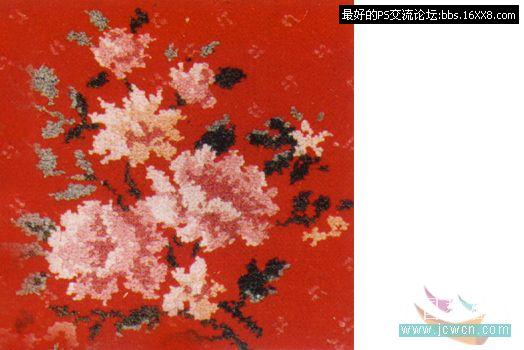
3 濾鏡/消失點(diǎn),進(jìn)入消失點(diǎn)濾鏡的編輯界面。
4 先編輯個(gè)透視框,如圖調(diào)節(jié)網(wǎng)格大小,調(diào)成一個(gè)格子

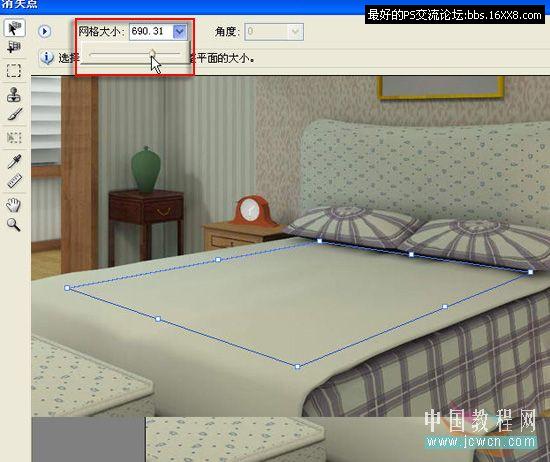
5 取選擇工具在屬性欄進(jìn)行圖示設(shè)置。
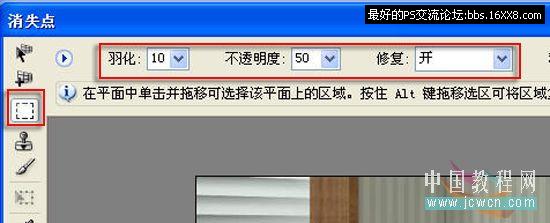
6 框內(nèi)拉出選區(qū)

7 Ctrl+V粘貼
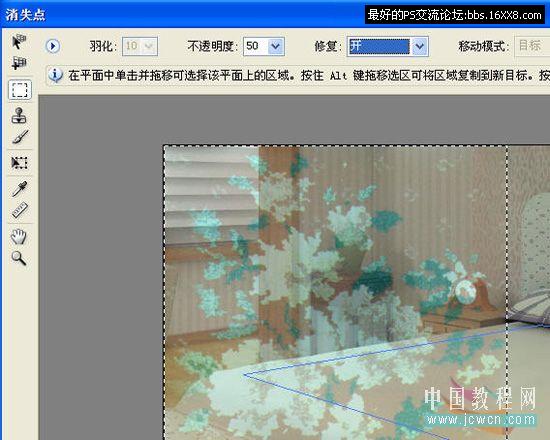
8 按住左鍵把那圖案拉到選區(qū)內(nèi),此時(shí)圖案就自動(dòng)與那透視選區(qū)相適應(yīng)了。

9 取移動(dòng)縮放工具調(diào)整圖案大小到適合

10 確定退出濾鏡. 這個(gè)濾鏡支持多次編輯,用此可以做出圖三之類(lèi)的效果,你可以給沙發(fā)和箱子等物件印花的.
相關(guān)推薦
相關(guān)下載
熱門(mén)閱覽
- 1ps斗轉(zhuǎn)星移合成劉亦菲到性感女戰(zhàn)士身上(10P)
- 2模糊變清晰,在PS中如何把模糊試卷變清晰
- 3ps楊冪h合成李小璐圖教程
- 4ps CS4——無(wú)法完成請(qǐng)求,因?yàn)槲募袷侥K不能解析該文件。
- 5色階工具,一招搞定照片背后的“黑場(chǎng)”“白場(chǎng)”和“曝光”
- 6ps液化濾鏡
- 7LR磨皮教程,如何利用lightroom快速磨皮
- 8PS鼠繪奇幻的山谷美景白晝及星夜圖
- 9軟件問(wèn)題,PS顯示字體有亂碼怎么辦
- 10軟件問(wèn)題,ps儲(chǔ)存文件遇到程序錯(cuò)誤不能儲(chǔ)存!
- 11photoshop把晴天變陰天效果教程
- 12ps調(diào)出日系美女復(fù)古的黃色調(diào)教程
最新排行
- 1室內(nèi)人像,室內(nèi)情緒人像還能這樣調(diào)
- 2黑金風(fēng)格,打造炫酷城市黑金效果
- 3人物磨皮,用高低頻給人物進(jìn)行磨皮
- 4復(fù)古色調(diào),王家衛(wèi)式的港風(fēng)人物調(diào)色效果
- 5海報(bào)制作,制作炫酷的人物海報(bào)
- 6海報(bào)制作,制作時(shí)尚感十足的人物海報(bào)
- 7創(chuàng)意海報(bào),制作抽象的森林海報(bào)
- 8海報(bào)制作,制作超有氛圍感的黑幫人物海報(bào)
- 9碎片效果,制作文字消散創(chuàng)意海報(bào)
- 10人物海報(bào),制作漸變效果的人物封面海報(bào)
- 11文字人像,學(xué)習(xí)PS之人像文字海報(bào)制作
- 12噪點(diǎn)插畫(huà),制作迷宮噪點(diǎn)插畫(huà)

網(wǎng)友評(píng)論